15 semplici modi per rimuovere Soap2Day Virus dal tuo dispositivo
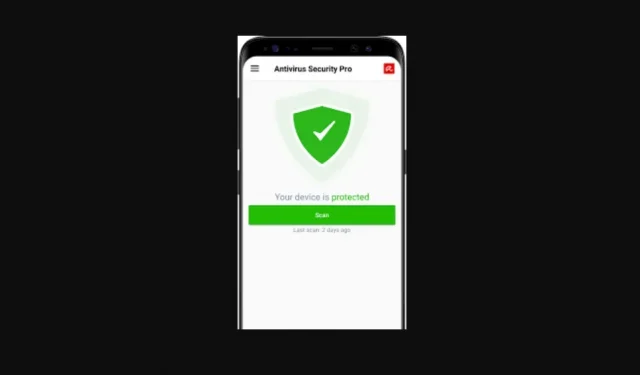
Ogni giorno nella nostra vita quotidiana apriamo diversi siti web che ci portano ad altri siti web come una catena. A volte notiamo molti annunci pop-up sullo schermo e per lo più li evitiamo, a volte li apriamo per errore. La semplice apertura di un annuncio pop-up può lasciare errori indesiderati sul tuo dispositivo, che ne ridurranno le prestazioni e l’efficienza.
Ecco come rimuovere il virus Soap2Day:
- Rimuovi le app non autorizzate da Windows 10/8
- Rimuovi per gli utenti di Windows 7/Windows XP
- Cestino vuoto
- Rimuovi per macOS
- Rimuovi per Microsoft Edge
- Ripristina MS Edge
- Rimuovi per Internet Explorer
- Elimina per bordo basato su Chromium
- Ripristina MS Edge basato su Chromium
- Rimuovi per Mozilla Firefox
- Ripristina MozillaFirefox
- Rimuovi dall’estensione di Google Chrome
- Ripristina le impostazioni di Google Chrome
- Rimuovi le estensioni da Safari
- Ripristina Safari
1. Cos’è Soap2Day?
Il virus Soap2day è un sito internet rilasciato nel 2018 da autori sconosciuti. Il sito ha guadagnato un’immensa popolarità durante la pandemia di coronavirus e attualmente ha milioni di utenti registrati e non registrati.
Questo sito Internet è una piattaforma di streaming multimediale che offre agli utenti la possibilità di guardare gli ultimi film, programmi TV e serie web online illegalmente e gratuitamente.
SÌ! Tutte le attività sul sito sono illegali e il loro contenuto è noto per contenere varie pubblicità dannose. Questi annunci ti indirizzano a siti Web imprecisi in attesa di infettare il tuo dispositivo con qualsiasi virus.
Questi siti Web non solo diffondono virus sul tuo dispositivo, ma sono anche browser hijacker e adware.
Prima di addentrarci nell’articolo, gli utenti dovrebbero sapere che Soap2today in sé non è un virus, ma ciò non significa nemmeno che sia sicuro. Gli errori del sito Web possono causare seri danni al tuo dispositivo, che si tratti di un PC o laptop Android, Windows o iOS .
Bene, c’è qualcosa di specifico che danneggia il tuo dispositivo?
SÌ! Il danno è causato da potenziali programmi indesiderati (PUP) che un sito Web invia al dispositivo di un utente.
C’è un modo per impedire ai PUP di invadere i nostri dispositivi?
Devi ottenere un servizio VPN se sei un fan di questa piattaforma o preferisci comunque guardare film su questo sito. Una buona VPN nasconde le tue attività online e le mantiene private. Ma questa non è l’opzione più sicura! Ci sono molte più possibilità di compromettere la sicurezza di Windows.
Perché è così difficile stare lontano da Soap2day?
Non utilizzare Soap2day è probabilmente il modo migliore per proteggersi da pop-up e virus dannosi.
Considerando il fatto che Soap2Day offre serie TV complete, film e serie web assolutamente gratuiti e anche in qualità video HD, ha attirato milioni e milioni di spettatori da tutto il mondo.
Come fai a sapere se un virus è entrato con successo nel tuo dispositivo?
Senza informare l’utente, il sito Web inietta malware nei dispositivi, che influisce e rallenta le prestazioni e l’efficienza complessive del dispositivo e l’esperienza di navigazione complessiva.
Rallenta il tuo comportamento e la navigazione in Internet e mira anche a modificare le impostazioni del browser. A volte indirizza anche l’utente a siti Web illegali o persino a siti Web di phishing per estrarre informazioni e dati personali dell’utente.
Questo non è il loro unico obiettivo! Inoltre, tracciano e tracciano i modelli dei motori di ricerca, la geolocalizzazione e la cronologia degli utenti e raccolgono il loro indirizzo IP, informazioni personali, posizione corrente dell’utente in tempo reale e altri dati utili per uno schema di phishing.
Condividono inoltre le informazioni e i dati personali dell’utente con terze parti come siti Web o app. A volte possono persino hackerare il tuo computer o la webcam del tuo laptop.
Perché Soap2day trasmette contenuti HD illimitati gratuitamente agli utenti?
Se sei nuovo sulla piattaforma di streaming online, ci sono alcune cose che dovresti sapere. Se non ti fanno pagare per i loro servizi, è qualcosa di cui dovresti preoccuparti o stare attento!
- Molte piattaforme online ti fanno pagare per visualizzare i loro contenuti. Queste piattaforme utilizzano il prezzo che paghi a tali piattaforme per continuare e rinnovare la tua licenza di streaming online.
- Proteggono anche il tuo account e proteggono le tue informazioni personali e i tuoi dati da errori. Pertanto, ottieni un ambiente privo di malware.
Tuttavia, per quanto riguarda Soap2day, offrono contenuti piratati gratuiti e non sono autorizzati a trasmettere tali contenuti online. Ciò significa che non pagano alcuna licenza. La loro unica fonte di affari sono i siti Web dannosi che li pagano per annunci pop-up o pubblicità sul loro sito web.
Pertanto, offrono contenuti illegali illimitati, di alta qualità e non completamente gratuiti. Ma a scapito dei dati degli utenti e delle informazioni web.
- A volte non funzionano quando guardi qualcosa su un sito Web e premi il pulsante di riproduzione o pausa. Invece, la pagina ti reindirizza a una nuova scheda o finestra che apre un sito completamente diverso che mostra annunci pubblicitari.
- Ogni volta che ciò accade, il proprietario o lo sviluppatore di Soap2day viene pagato. Questo accade spesso; ogni volta che ciò accade, vengono pagati e le tue informazioni personali vengono vendute.
- Sul sito Web vengono visualizzate anche notifiche che inducono le persone a iscriversi o registrarsi a siti Web inutili e pericolosi.
Uno dei motivi più importanti per cui raccolgono le tue informazioni personali è che, in base alla cronologia e ai modelli del tuo motore di ricerca, il sito Web visualizzerà annunci, popup o collegamenti più personalizzati ad applicazioni o siti Web di terze parti, con i quali non puoi fare a meno Essere d’accordo. Continua.
Informazioni aggiuntive:
Distribuiscono programmi potenzialmente pericolosi che bloccano il tuo computer o dirottano i tuoi browser Internet ed eseguono automaticamente attività dubbie, come la creazione di eventi di calendario intrusivi.
In molti paesi, l’uso di questo sito Web è strettamente illegale ed è considerato un reato grave. Pertanto, si consiglia di evitare siti Web di streaming illegali perché tutte le attività svolte su questi siti Web sono illegali e si possono affrontare seri problemi legali se vengono scoperti.
2. Rimuovi le app non autorizzate da Windows 10/8.
Supponi di essere stato ingannato da siti Web fuorvianti e applicazioni adware installate. In questo caso, è necessario rimuoverli per evitare ulteriori danni al dispositivo e alle informazioni personali. Seguire le istruzioni riportate di seguito per rimuoverli.
- Vai al “pannello di controllo” del tuo dispositivo. (Puoi trovare il Pannello di controllo nella casella di ricerca facendo clic sull’icona Start di Windows.)
- Dopo l’apertura della finestra del Pannello di controllo, fare clic su “disinstalla un programma” nella scheda “programma”.
- Ti verrà presentato un elenco di programmi disponibili sul tuo computer.
- Ora cerca qualsiasi programma sospetto.
- Se trovi un programma sospetto, fai clic destro su di esso e verrà visualizzato un elenco a discesa di opzioni.
- Fare clic su Elimina
- Se viene visualizzata una finestra di dialogo intitolata Controllo dell’account utente, fare clic su Sì.
- L’applicazione verrà ora rimossa correttamente dal computer.
- Attendere fino al completamento del processo. Successivamente, vedrai una finestra di dialogo che indica che il processo è completato. Quindi puoi fare clic su OK.
3. Rimuovi per gli utenti di Windows 7/Windows XP
1. Fare clic sull’icona di avvio di Windows sul lato sinistro della barra in basso.
2. Fare clic sul pannello di controllo
3. Quando si apre il pannello di controllo, trova l’opzione “programmi” e fai clic su di essa. Quindi fare clic su Disinstalla un programma.
(Se sei un utente di Windows XP, fai clic su Aggiungi o rimuovi programmi.)
4. Sullo schermo apparirà un elenco di programmi. Ora cerca qualsiasi applicazione sospetta o sconosciuta.
5. Una volta identificata tale applicazione, fai clic su di essa una volta e vedrai l’opzione per disinstallare o disinstallare.
6″. Fare clic su di esso e se viene visualizzata una finestra di dialogo, fare clic su Sì.
7. Inizierà quindi la disinstallazione dell’applicazione e al termine potrebbe apparire un’altra finestra di dialogo. Fai clic su “OK” e il gioco è fatto!
4. Svuota la spazzatura
Una volta che tutti i programmi, le cache e i file indesiderati sono stati rimossi da Windows, dovresti andare nel cestino per rimuovere il virus Soap2day.
Vai al cestino, che è probabilmente sulla schermata iniziale del tuo desktop, oppure puoi trovarlo nell’opzione di ricerca di Windows.
- Sul desktop, fare clic con il pulsante destro del mouse sull’applicazione Cestino.
- Quindi apparirà un menu a discesa da cui devi fare clic su “Svuota cestino” e quindi apparirà una finestra di dialogo che ti chiederà di fare clic su “OK” per confermare.
Fallo e sei pronto per partire!
5. Disinstalla per macOS
- Fare clic sulla barra dei menu e selezionare Vai. Quindi fare clic su “Applicazioni”. “
- Dopo aver fatto clic sulla cartella dell’applicazione, verrà visualizzato un elenco di applicazioni. Cerca eventuali malware sospetti che non ricordi di aver installato
- Quindi fare clic su una di queste applicazioni e trascinarla sull’icona del cestino.
- Oppure puoi semplicemente fare clic con il pulsante destro del mouse sull’applicazione e verrà visualizzato un elenco di opzioni. Da loro fai clic su “sposta nel cestino”.
6. Disinstalla per Microsoft Edge
- Apri una finestra del browser Web Microsoft Edge e cerca i tre punti orizzontali nell’angolo in alto a destra della finestra del browser.
- Fai clic su questi tre punti e verrà visualizzato un menu a discesa. Trova l’opzione “estensione” e fai clic su di essa.
3. Apparirà un elenco di estensioni. Trova quello sospetto e fai clic sull’icona a forma di ingranaggio accanto a questa estensione.
4. Si aprirà un’altra finestra di dialogo. Ora fai clic su “Rimuovi” nella parte inferiore della finestra di dialogo e la tua estensione verrà rimossa.
- Fai di nuovo clic sui tre punti e trova l’opzione “privacy e sicurezza”.
- Si aprirà la finestra “Privacy e sicurezza”. Fai clic sull’opzione “Scegli cosa cancellare” sotto l’opzione “Cancella dati di navigazione”.
- Esamina tutte le opzioni e seleziona le caselle. Non dimenticare di eliminare le password! Inoltre, esamina attentamente l’elenco e seleziona le caselle. Quindi fai clic su “Cancella” e sei pronto per cancellare le tue cache.
Ripristina la nuova scheda e modifica le impostazioni della home page di MS Edge.
- Fare clic sulle tre linee orizzontali nell’angolo in alto a destra della finestra del browser.
- Apparirà un elenco a discesa in cui è necessario fare clic su “Impostazioni”.
- Quindi si aprirà la finestra delle impostazioni. Quindi cerca la sezione “All’avvio”.
- Se trovi un dominio indesiderato sospetto, fai clic su di esso e vedrai l’opzione “disabilita”.
- Disattivalo.
7. Ripristina MS Edge
Se tutti i passaggi precedenti non hanno funzionato per te, ecco un’altra opzione per te:
- Sulla tastiera, premi Ctrl + Maiusc + Esc per aprire la finestra Task Manager.
- Trova la scheda “Dettagli” e fai clic su di essa.
- Ora scorri verso il basso e cerca i file denominati Miss Edge.
- Fare clic con il tasto destro su quei file e verrà visualizzato un menu a discesa.
- Fare clic su Termina attività per interrompere l’esecuzione di MsEdge.
8. Rimuovi per Internet Explorer
- Apri il browser Internet Explorer e fai clic sull’icona delle impostazioni a forma di ingranaggio nell’angolo in alto a destra della finestra del browser.
- Quando si apre il menu delle impostazioni, fai clic su Gestisci componenti aggiuntivi.
- Facendo clic su di esso si apre la finestra Gestisci componenti aggiuntivi.
- Ora cerca estensioni o plug-in sospetti
- Fare clic su di essi per disattivarli. Quindi apparirà una finestra di dialogo in cui devi fare clic su “disabilita” e verranno cancellati.
9. Rimuovi per Chromium basato sul bordo
- Apri il browser e cerca tre punti orizzontali nell’angolo in alto a destra della finestra.
- Fare clic sui tre punti e dall’elenco a discesa fare clic su Impostazioni. Quindi fare clic su “Estensioni”.
- Si aprirà la finestra dell’estensione. Trova le estensioni indesiderate e fai clic su di esse. Dopo aver fatto clic su di essi, verrà visualizzata l’opzione “rimuovi”, fai clic su di essa e le estensioni verranno rimosse dal browser.
Cancella i dati della cache
- Apri il browser e fai clic sui tre punti orizzontali. Quindi selezionare “Impostazioni” dall’elenco a discesa.
- Apparirà la finestra delle impostazioni. Quindi fare clic sull’opzione “privacy e manutenzione”.
- Fai clic su “Scegli cosa cancellare” sotto l’opzione “Cancella dati di navigazione”.
- Apparirà una nuova finestra chiamata “cancella dati di navigazione”.
- Quindi seleziona “tutto il tempo” dal menu a discesa “intervallo di tempo”.
- Seleziona le caselle e fai clic su “Cancella ora” e tutti i dati della cache verranno rimossi dal browser.
10. Ripristina MS Edge basato su Chromium
- Nell’angolo in alto a destra del browser, fai clic sui tre punti verticali.
- Apparirà un elenco a discesa, da cui è necessario fare clic su “Impostazioni”.
- Ora si aprirà la finestra delle impostazioni. Da lì, fai clic su “Ripristina impostazioni” sul lato sinistro della finestra.
- Fare clic su Ripristina impostazioni predefinite.
- Apparirà una piccola finestra dove dovrai cliccare su “Reset” e il gioco è fatto.
11. Disinstalla per Mozilla Firefox
- Apri il browser Mozilla Firefox e fai clic sulle tre linee parallele nell’angolo in alto a destra del browser.
- Apparirà un elenco a discesa. Ora trova l’opzione “Componenti aggiuntivi” e fai clic su di essa.
- Apparirà una nuova finestra Aggiungi al gestore con un elenco di estensioni.
- Ora guarda l’elenco delle estensioni, seleziona quelle che non ti servono e fai clic su “Rimuovi”. “
- Le estensioni indesiderate verranno rimosse dal sito.
Reimposta la home page di Mozilla Firefox
- Fare clic sulle tre linee orizzontali nell’angolo in alto a destra del browser per aprire il menu a discesa.
- Nell’elenco, fare clic su “Opzione. “
- Si aprirà una nuova scheda Opzioni. Nella sezione Home, inserisci i tuoi siti Web preferiti che si apriranno ogni volta che apri il browser Mozilla Firefox.
- Apri il browser Firefox Mozilla e fai clic sulle tre linee orizzontali nell’angolo in alto a destra del browser.
- Fare clic su “Menu” e quindi fare clic su “Opzioni”.
- Quindi viene visualizzata la finestra Opzioni. In questa finestra, fai clic sulla scheda “Privacy e sicurezza”.
- Scorri verso il basso e fai clic su “Cookie e dati del sito”.
- Quindi fare clic su “cancella dati”.
- Seleziona le caselle per “cookie e dati del sito” e “contenuto web memorizzato nella cache”.
- Quindi, infine, fai clic su “Cancella” e il gioco è fatto.
12. Ripristina Mozilla Firefox
Se i passaggi precedenti non hanno funzionato per te, puoi reimpostare Mozilla Firefox:
- Apri il browser Mozilla Firefox e fai clic sulle tre linee orizzontali nell’angolo in alto a destra della finestra del browser per aprire il menu a discesa.
- Fare clic su “Guida” e quindi verrà visualizzata un’altra casella a discesa in cui è necessario fare clic su “Informazioni sulla risoluzione dei problemi”.
- Ora si aprirà una nuova scheda “informazioni sulla risoluzione dei problemi”. Fai clic su “Aggiorna Firefox” nella sezione “Personalizza Firefox”.
- Quindi apparirà una piccola finestra pop-up per confermare il processo. Fare clic su Aggiorna Firefox.
13. Rimuovi l’estensione da Google Chrome
- Apri il browser Google Chrome e fai clic sui tre punti verticali nell’angolo in alto a destra del browser.
- Apparirà un elenco a discesa. Ora fai clic su “Altri strumenti” che porterà a un altro menu a discesa in cui devi fare clic su “Estensioni”.
- Si aprirà una nuova scheda per le estensioni.
- Seleziona tutte le estensioni sospette e indesiderate che potrebbero essere associate al malware installato sul tuo dispositivo.
- Quindi fare clic su “Rimuovi” e le estensioni selezionate verranno rimosse.
Cancella cache e dati web da Chrome
- Fai clic sui tre punti verticali nell’angolo in alto a destra del browser.
- Apparirà un elenco a discesa. Ora fai clic su “Impostazioni”.
- Si aprirà la finestra delle impostazioni. Quindi fare clic su “Cancella dati di navigazione” sotto l’opzione “Privacy e sicurezza”.
- Seleziona le caselle per “Cronologia di navigazione, cookie” e altri dati del sito, nonché “immagini memorizzate nella cache” e altri file.
- Quindi fare clic su Cancella dati nella parte inferiore della finestra.
Modifica la home page di Chrome
- Fare clic sulle tre linee orizzontali nell’angolo in alto a destra della finestra del browser. Apparirà un menu a tendina.
- Fare clic su “Impostazioni”. Si aprirà la scheda Impostazioni.
- Ora, nella sezione All’avvio, cerca file o siti Web sospetti.
- Se trovi tali siti Web sospetti, fai clic su di essi e quindi fai clic sui tre punti accanto a loro.
- Ora fai clic su “Elimina”.
14. Ripristina Google Chrome
Se i metodi precedenti non hanno funzionato per te, prova a ripristinare Google Chrome per rimuovere tutti gli elementi indesiderati.
- Fare clic sulle tre linee orizzontali nell’angolo in alto a destra della finestra del browser. Quindi fare clic su “Impostazioni” dal menu a discesa.
- Quindi si aprirà la scheda “Impostazioni”. Quindi fare clic sulla scheda “Avanzate”.
- Quindi, nella sezione Ripristina e pulisci, fai clic su Ripristina impostazioni predefinite.
- Quindi viene visualizzato un popup. Fare clic su Ripristina impostazioni.
15. Rimuovi le estensioni da Safari
- Apri il browser safari.
- Fai clic su Safari o sull’icona del menu principale e verrà visualizzato un menu a discesa.
- Ora fai clic su “Impostazioni”.
- Quindi fai clic su “estensioni” e verrà visualizzata una nuova finestra per “estensioni”.
- Seleziona le estensioni che non ti servono e fai clic su Rimuovi.
- Fare clic sul browser Safari
- Fai clic sulla voce del menu principale di Safari. Quindi l’elenco a discesa apparirà di nuovo. Ora fai clic su “cancella cronologia”.
- Apparirà un menu a tendina. Fare clic su “tutta la cronologia”.
- Quindi fai clic su “Cancella cronologia” e il gioco è fatto.
16. Ripristina Safari
Se i passaggi precedenti non ti hanno aiutato, devi provare a ripristinare Safari
- Fare clic sull’icona del menu Safari e quindi fare clic su Preferenze. “
- Quindi fare clic sulla scheda “Avanzate”.
- Seleziona le caselle sotto “Mostra menu Sviluppo” nella barra dei menu.
- Quindi, nella barra dei menu, fai clic su “Sviluppa” e verrà visualizzato un elenco a discesa in cui fai clic su “Cancella cache”.
Riassumendo
Nonostante tutte le attività nefaste, se hai ancora intenzione di visitare il sito Web, ti consigliamo di ottenere un servizio VPN per mantenere la tua attività online il più privata possibile.
Ma non agisce come una guardia totale e non ti protegge da tutte le attività segrete e nefaste. La visita al sito Web mette ancora a rischio la sicurezza di Windows.
Stai lontano da questi annunci o pop-up per evitare lavori loschi alle tue spalle!
FAQ
1. Ieri sera ero sul sito web di Soap2Day e mi ha mostrato sullo schermo che ho due virus sul mio telefono. Dovrei essere preoccupato?
No, non c’è nulla di cui preoccuparsi. Ma se vuoi, puoi scansionare il tuo computer con un antivirus affidabile. Ciò che è stato visualizzato sullo schermo era un annuncio pop-up di una società di antivirus per ingannarti. Non dovresti mai fare clic su questi pop-up fuorvianti. Se vieni infettato da un virus sul tuo dispositivo, verrà sempre visualizzato nella barra delle notifiche o come avviso, ma mai su nessun sito web. I siti Web non hanno accesso al tuo dispositivo, quindi non sapranno mai se è infetto.
2. È sicuro guardare film su Soap2day?
Non è mai completamente sicuro guardare un sito Web gratuito di questo tipo. Ma finché non scarichi nulla da un sito Web o fai clic su popup fuorvianti, sei ancora relativamente al sicuro. Ma poi di nuovo, non sarai mai completamente al sicuro da questi siti Web, perché virus indesiderati o altri ospiti non invitati possono entrare nel tuo dispositivo.
3. La polizia mi visiterà se continuo a guardare soap2day?
Il violatore della legge è il sito, non la persona che visualizza il contenuto dal sito. La polizia verrà da loro se necessario, ma non dagli utenti. Ciò che è illegale da parte tua è scaricare file indesiderati e ridistribuirli o condividerli. Impediscilo e nessun poliziotto ti visiterà.
4. soap2day infetterà il mio dispositivo con un virus?
Il sito Web non ti dà tecnicamente un virus; sono annunci pop-up o programmi indesiderati che scarichi per errore da un sito web. Puoi provare a utilizzare un ad blocker per evitare annunci pop-up indesiderati. Non è consigliabile utilizzare siti che mostrano annunci pop-up.



Lascia un commento